PPT中插入文档对象图标不显示文档名称怎么办

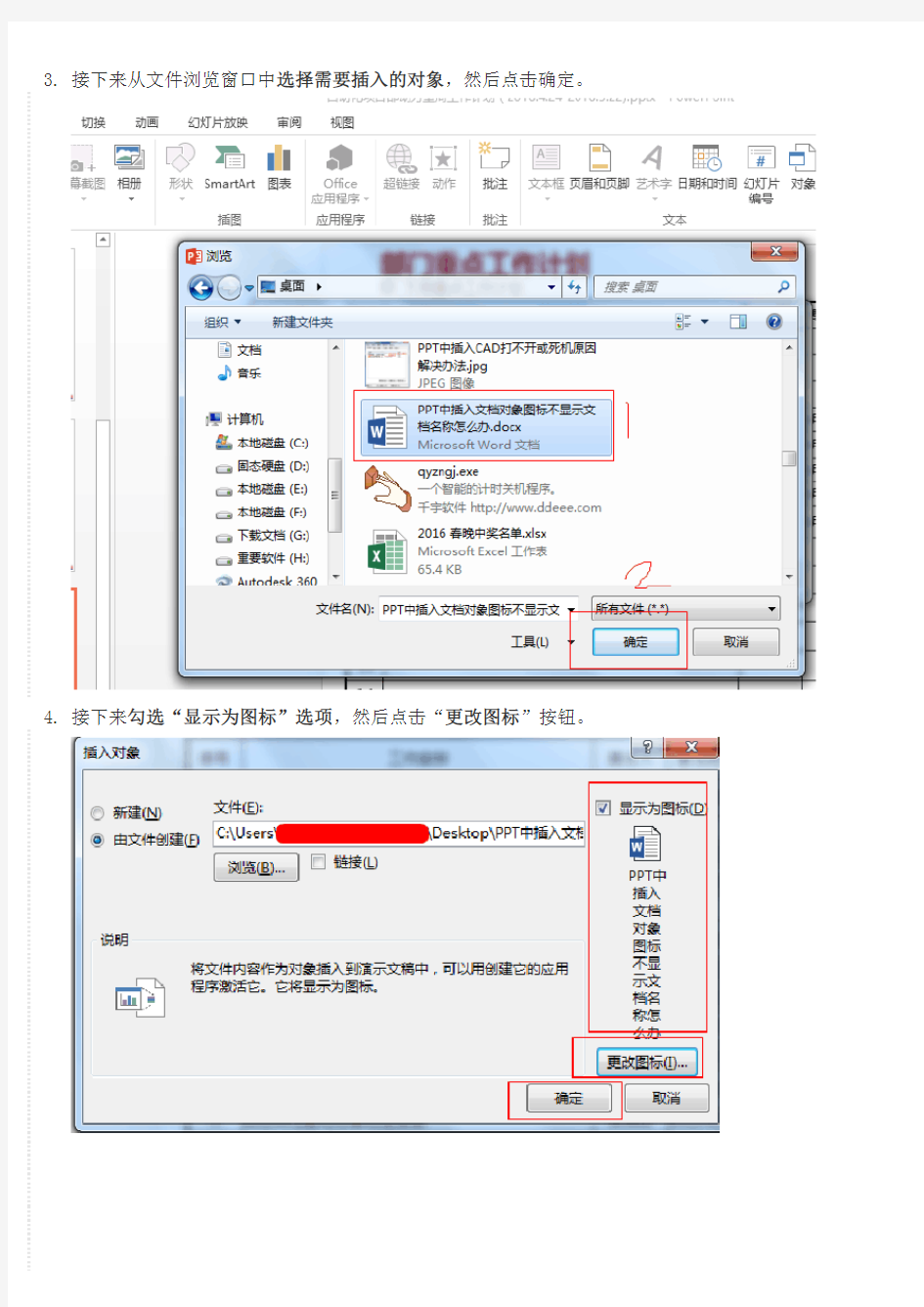
PPT中插入文档对象图标不显示文档名称怎么办?
我们在工作中经常会使用PPT软件,制作幻灯片时有时候需要在幻灯片中插入电脑中的文档链接,这时我们会发现插入的文档图标不会显示文档的名称,只会显示新建文档之类的名称,这时该如何解决呢,现在小编就和大家分享如何让PPT中插入的文档对象图标显示为文档的名称。
工具/原料
Office PowerPoint
方法/步骤
1.依次点击“插入”>“对象”。
2.打开插入对象窗口后,点击“由文件创建”选项,然后点击“浏览”按钮。
3.接下来从文件浏览窗口中选择需要插入的对象,然后点击确定。
4.接下来勾选“显示为图标”选项,然后点击“更改图标”按钮。
5.在打开的更改图标窗口中的标题一栏种输入你需要显示的文档名称。
6.接下来点击确定按钮就完成文档对象的插入工作了。
回到PPT编辑界面就可以看到图标已经显示为刚才设置的名称了。
office2007中Word文件图标无法正常显示
office2007中Word文件图标无法正常显示 图显示这样是怎么回事,可以修改么? 绝版V烟蒂|浏览13853 次 2010-07-07 16:56 2015-10-17 20:15 最佳答案 修复方法如下: 1、在windows中,点“开始”,在搜索框中输入“regedit”并回车,打开注册表编辑器,分别定位到: HKEY_CLASSES_ROOT\.docs HKEY_CLASSES_ROOT\Word.Document.12 HKEY_CURRENT_USER\Software\Microsoft\Windows\CurrentVersion\ Explorer\FileExts\.docx 删除上述三个键值。 2、以".docs"为例,在此键值上,点击右键,选择弹出菜单中的“删除”即可。 3、退出注册表,启动Office安装程序,在安装的过程中,选择“更改”->“修复”,然后根据提示一步步完成修复,最后重启电脑即可。 二方案 office 2007 word,excel图标显示不正常,打开正常,怎么解决? 清宕绿悦|浏览10018 次 2013-02-02 12:53 2015-10-02 21:50 最佳答案 此类问题是由于Word程序相关组件损坏导致,可以通过下面的方案来解决: 1、按键盘上的Windows徽标健+ R 键,输入regedit,按回车键。(若弹出用户账户控制窗口,请允许以继续)
2、对于Word 2007/Word 2010,请找到以下三个键值。(然后分别右击选择“导出”,把键值备份至桌面。一旦发生问题,可以通过备份来恢复注册表键值)HKEY_CLASSES_ROOT\.docx KEY_CLASSES_ROOT\Word.Document.12 HKEY_CURRENT_USER\Software\Microsoft\Windows\CurrentVersion\Explorer\FileEx ts\.docx 之后再分别右击这三个键值并删除。
解决WIN7下word图标异常
解决WIN7下word图标异常不关联.doc问题右键没有新建 word文 件解决 解决右键新建菜单没有 word 的方法复制一下程序到记事本然后另存为 *.reg 注册表文件并点击执行后就可以了试试看 -------------------------------------------------------------------------------------------------------------------- Windows Registry Editor Version 5.00 [HKEY_CLASSES_ROOT\.doc] @="Word.Document.8" "Content Type"="application/msword" [HKEY_CLASSES_ROOT\.doc\OpenWithList] [HKEY_CLASSES_ROOT\.doc\OpenWithList\WordPad.exe] @="" [HKEY_CLASSES_ROOT\.doc\PersistentHandler] @="{98de59a0-d175-11cd-a7bd-00006b827d94}" [HKEY_CLASSES_ROOT\.doc\ShellNew] [HKEY_CLASSES_ROOT\.doc\Word.Document.6] [HKEY_CLASSES_ROOT\.doc\Word.Document.6\ShellNew] "FileName"="winword.doc" [HKEY_CLASSES_ROOT\.doc\Word.Document.8] [HKEY_CLASSES_ROOT\.doc\Word.Document.8\ShellNew] "FileName"="winword8.doc" [HKEY_CLASSES_ROOT\.doc\WordDocument] [HKEY_CLASSES_ROOT\.doc\WordDocument\ShellNew] "FileName"="winword2.doc" [HKEY_CLASSES_ROOT\.doc\WordPad.Document.1] [HKEY_CLASSES_ROOT\.doc\WordPad.Document.1\ShellNew] "NullFile"="" [HKEY_CLASSES_ROOT\.xls] "Content Type"="application/vnd.ms-excel" @="Excel.Sheet.8" [HKEY_CLASSES_ROOT\.xls\Excel.Sheet.5] [HKEY_CLASSES_ROOT\.xls\Excel.Sheet.5\ShellNew] "FileName"="excel.xls" [HKEY_CLASSES_ROOT\.xls\Excel.Sheet.8] @="" [HKEY_CLASSES_ROOT\.xls\Excel.Sheet.8\ShellNew] "FileName"="excel9.xls" [HKEY_CLASSES_ROOT\.xls\ExcelWorksheet]
Excel、Word、PPT的图标全都没有了,怎么办!!
Excel、Word、PPT的图标全都没有了,怎么办!! 我们先看看上图,大家是否有遇到过这种情况呢? 呃,我说的是Office文件图标显示异常的情况,不是那些标题里的内容。 上图中,Excel、Word、PPT的图标全都没有了,但是文件的后缀格式是对的,而且文件也能照常打开。 虽然说这种情况不影响正常工作, 但是,但是o(╥﹏╥)o~~~ 看着这样的文件,好碍眼啊,有强迫症的,估计要砸电脑。 以上情况,通常是因为电脑之前装过WPS Office办公软件,然后又换回Microsoft Office后出现的。(WPS Office表示很冤枉,为啥会这样,我不是故意的) 那么,如何让图标恢复呢? 下面给大家解说 操作步骤
1. 如下图,同时按“windows+R”两个建,打开运行菜单 2. 在打开的运行菜单上输入regedit命令 3. 在运行菜单上按‘确定’按钮,进入注册表
4. 按以下路径打开对应的文件夹 HKEY_CLASSES_ROOT\Word.Document.12\DefultIcon
5. 鼠标双击右边第一个标注为默认的文件,调出修改框,然后把‘数值数据’里的内容,修改为“Word启动程序的路径,0”,其中逗号为英文输入法时的逗号,然后按‘确定’按钮,如下图(找不到路径的,可以自行百度,或加Q群截图交流,Q群:424461905)
6. 完成以上步骤,再按照路径HKEY_CLASSES_ROOT\Word.Document.8\DefultIcon找出对应文件,把‘数值数据’改为“Word启动程序的路径,0”,那么Word的对应文件修改完毕。(注意:如果只改第四步里的那个路径,而没有改现在这个路径的话,最后的结果是,比较新的版本的word图标能正常显示,旧版本的word图标出现异常) 7. 按照以上的操作方法,按照以下两个路径找出Excel对应的两个文件,并把‘数值数据’改为“Excel启动程序的路径,0”。 HKEY_CLASSES_ROOT\Excel.Sheet.12\DefultIcon HKEY_CLASSES_ROOT\Excel.Sheet.8\DefultIcon 8. 按照以上的操作步骤,按照以下两个路径找出PPT对应的两个文件,并把‘数值数据’改为“PPT启动程序的路径,0”。 HKEY_CLASSES_ROOT\PowerPoint.Show.12\DefultIcon HKEY_CLASSES_ROOT\PowerPoint.Show.8\DefultIcon 9. 完成以上操作后,在电脑桌面新建一个‘文本文档’,然后把下方提供的代码复制到文本文档中,如下图:
一种恢复word保存菜单和工具栏图标失效变灰的快速处理方法
查看文章 一种恢复word保存菜单和工具栏图标失效变灰的快速处理方法 2008-05-30 16:02 故障现象: 一日,word 2003工具栏上的保存按钮不知何故突然失效变灰,文件菜单里的保存项也变成灰色不可用。尽管保存快捷键Ctrl+S仍能使用,在退出word提示是否保存对文件的更改时选择“是”也能保存对文件的修改,但感觉总是有点不爽,特别是看到灰色的菜单项和灰色的按钮时,心中更是糁得慌。于是,自行寻找解决办法。 处理过程: (1)怀疑系统中毒或木马作怪,用最新杀毒软件查杀,未发现病毒和恶意代码。 (2)怀疑word由于某种原因造成未激活,点击【帮助】菜单/【激活产品】菜单项,窗口显示“此产品已被激活”。 (3)怀疑word有项目被禁用,点击【帮助】菜单/【关于Microsoft Office Word】菜单项/【禁用项目】标签,窗口显示“没有被禁用的项目”。 (4)怀疑word程序被破坏,卸载后重新安装,现象依旧。 (5)怀疑模板文件normal.dot损坏,找到系统盘中的\%system%\documents and Settings\%user name%\Application Data\Microsoft\Templates文件夹中的Normal.dot(如果找不到Application Data文件夹,请在“我的电脑”图标上按鼠标右键,点击【资源管理器】/【工具】菜单/【文件夹选项】命令,选择【查看】标签,在“高级设置”中确保“隐藏受保护的操作系统文件(推荐)”未被选中,并选中“隐藏文件和文件夹”中的“显示所有文件和文件夹”,然后按【确定】,刷新即可找到。),删除之,重启word,现象依旧。 (6)将另一台正常的机器上的同版本的Normal.dot复制到上述文件夹中,重启word,一切恢复正常! 小结: (1)一般认为,word是否显示菜单工具栏等是由模板来决定的。该模板名为Normal.dot,保存在Word安装文件夹下的Templates文件夹中。只要将该文件删除,替换成正常的Normal.dot,然后重新启动Word,就一切正常了。
WPS卸载后导致office图标显示异常的处理方法
适用Office2016/365中的Word、PowerPoint、Excel文件图标因安装WPS造成图标异常,显示为无法识别的程序图标,卸载、重装都不能修复,但能正常使用。解决办法: 1、运行regedit,打开系统注册表; 2、找到HKEY_CLASSES_ROOT下的.doc、.docx、.ppt、.pptx、.xls、.xlsx,删除。 3、找到HKEY_CLASSES_ROOT下的Word.Document.8、Word.Document.12、PowerPoint.Show.8、PowerPoint.Show.12、Excel.Sheet.8、Excel.Sheet.12,删除。 4、找到HKEY_CURRENT_USER\Software\Microsoft\Windows\CurrentVersion\Explorer\File Exts\下的.doc、.docx、.ppt、.pptx、.xls、.xlsx,删除。 5、打开控制面板\所有控制面板\程序和功能(或打开运行,输入appwiz.cpl),找到已安装的office程序如“Microsoftoffice专业增强版2016”,右击更改,再点击修复,完成后重启计算机。结束。 我给同事的解决方法是: 找到HKEY_CLASSES_ROOT下的Word.Document.8、Word.Document.12、PowerPoint.Show.8、PowerPoint.Show.12、Excel.Sheet.8、Excel.Sheet.12下的 DefaultIcon,将默认的打开图标值删掉,6个都删掉后,修复office,修复完office后,重启电脑问题解决。
WPS引起OFFICE图标异常
卸载WPS后再安装OFFICE引起的图标显示异常 新电脑不小心安装了WPS,卸载之后谁知道注册表中满满的都是WPS,安装的OFFICE 在注册表中的默认图标都是WPS的路径,引起了图标显示异常的结果。如下图,举例:EXECL的一个默认图标就是指向WPS的图标的,位置HKEY_CLASSES_ROOT\Excel.Sheet.8 下面让我们来对word,excel,ppt的默认图标进行修改吧,首先是word图标: win键+R 然后输入regedit ,弹出注册表,找到HKEY_CLASSES_ROOT\Word.Document.12,然后选择defaultIcon,编辑右边的数据, 在数值数据中输入 C:\Windows\Installer\{90120000-0011-0000-0000-0000000FF1CE}\wordicon.exe,13 (wordicon.exe为图标,13为图标的样式,可以自由修改)
数值数据中的图标地址可以在计算机地址栏中输入C:\Windows\Installer\进行查看 修改成功后即可。这样word的默认图标就修改完成了,只需要最后注销或者重启即可。 接下来是修改execl图标,找到HKEY_CLASSES_ROOT\Excel.Sheet.12,同样选择defaultIcon,编辑右边数据,输入: C:\Windows\Installer\{90120000-0011-0000-0000-0000000FF1CE}\xlicons.exe,1 确定,即可。 最后修改ppt图标,找到HKEY_CLASSES_ROOT\PowerPoint.Show.12,同样选择defaultIcon, 编辑右边数据,输入:
office2010异常解决方案
在安装好office2010后,每次打开word或者PPT或者其他office文档时候会提示“安装程序正在准备必要的文件”然后是“正在配置Microsoft Office ..."。如下图所示。为什么会出现每次打开office2010都会出现正在配置的现象呢?那么如何解决每次打开office2010都会出现正在配置这个问题呢? 原因主要是安装时候所用账户和你目前登陆的账户不为同一个账户,或者你进行过覆盖安装或是重新安装过系统但是office得安装目录没有变。 解决方法:激活office----更改注册表--完成 方法及详细解决步骤: 1、确保已经安装的Office已经激活,如未激活请参考Office2010官方下载免费完整版|Office 2010官方简体中文版下载一文中提供的4种激活方法。 2、更改注册表。点击“开始”——点击“运行”——输入“regedit”回车确定(或者WIN + R快捷组合键也可以打开运行,然后输入regedit进入注册表编辑器)找到 HKEY_CURRENT_USER\Software\Microsoft\Office\14.0\Word\Options 看见右边有一个NoRereg的属性,如果没有这个属性,请自己用鼠标右键新建一个,值为DWORD(32位),命名NoRereg,十六进制,数值数据为1 ,完成后退出。 3、重新打开word或者其他office文件试试,那个配置进度条消失了,直接进入编辑界面。成功! 注意事项 1、必须先激活office,激活后检查一下激活状态确保激活成功!如果没有激活office,更改注册表是无效的。 2、Office2010的vol激活并不是真正的激活,而是可以正版试用半年,和激活也差不多了
办公软件常见故障处理方法
办公软件常见故障处理方法 1. 我的Word2000忽然不能设置页面了,只要单击 “文件”菜单下的“页面设置”命令,就会弹出“内存不足”之类的提示。重新启动系统或者再次安装Word2000都无济于事,请问如何解决这个问题? 答:这是电脑被“Nimda”病毒感染的缘故,请用较新版本的KV3000或瑞星杀毒软件查杀。如果杀毒以后Word2000的工作仍然不正常,可以从相同版本的操作系统中复制riched20.dll文件,然后将它放到Windows的System文件夹中,重新启动系统即可。 2. 如何在Word2000中输入英语音标? 答:想要在一篇文章或一份英语试卷中输入英语音标,有一个非常简单的办法可以实现。如果你的计算机中装有《金山词霸》的话,在把英语翻译成中文时,你一定会发现屏幕上显示出了用国际音标标注的英文单词的发音音标,这表明计算机在安装了《金山词霸》后,在其内部安装了含有英语音标的字库。这个字库文件就在Windows文件夹下的字体文件夹Fonts中,其文件名是ksphonet.ttf,字体名是kingsoft phonetic。进入中文Word2000,需要输入音标时,可在“插入”菜单下选择“符号”,在“
符号”选项卡的“字体”下拉菜单中选择“kingsoft phoneticplain”,这时你会看到国际音标中的符号出现在屏幕上,选择你所需要的音标双击之,即可将其插入到文章中。如果你的计算机中没有安装《金山词霸》,那也没关系,你只要到装有《金山词霸》的机器上(或光盘中)把含有音标的字体文件ksphonet.ttf复制到你的计算机中即可。 3. 我平时写作时用的字处理软件是Word2000,在写作的过程中,我时不时地要调用一些外部程序,如截图软件、通讯簿、计算器等,每次调用它们,还得进入“开始”菜单或者回到桌面双击程序快捷图标,有点繁琐。我能否在Word2000中直接调用它们呢? 答:当然可以,而且你可以将它们以图标的形式放到工具条上,随用随点,非常方便。具体操作方法如下:(1).启动Word2000后,执行“工具 ”→“宏”→“宏 …”命令,调出宏对话框。在“宏名”文本框中键入宏的名称,如“ACDsee”,然后单击“创建”按钮,Word会自动进入VisualBasic 编辑器。 (2).VB代码窗口中已经自动加入了几行代码,在
提取office程序中的按钮图标及其ID
提取Office程序中的按钮图标及其ID 在Word中运行以下代码: Dim sid As Integer Sub face() With https://www.wendangku.net/doc/cb12436658.html,mandBars("Standard").Controls(1) sid = .FaceId For i = 1 To 100 .FaceId = i .CopyFace Selection.TypeText Text:=i Selection.Paste Next i .FaceId = sid End With End Sub 想看更多的图标及其Id,只要将for 语句中的100改大一点的数,如图: 1 2 3 4 5 6 7 8 9 10 11 12 13 14 15 16 17 18 19 20 21 22 23 24 25 26 27 28 29 30 31 32 33 34 35 36 37 38 39 40 41 42 43 44 45 46 47 48 49 50 51 52 53 54 55 56 57 58 59 60 61 62 63 64 65 66 67 68 69 70 71 72 73 74 75 76 77 78 79 80 81 82 83 84 85 86 87 88 89 90 91 92 93 94 95 96 97 98 99 100 101 102 103 104 105 106 107 108 109 110 111 112 113 114 115 116 117 118 119 120 121 122 123 124 125 126 127 128 129 130 131 132 133 134 135 136 137 138 139 140 141 142 143 144 145 146 147 148 149 150
Normal模板异常损坏的修复方法
公用模板文件(Normal.dot)损坏了!找到手动删除,可解决问题。 解决办法: 1、找到模板文件的路径:例如:C:\Documents and Settings\Administrator\Application Data\Microsoft\Templates. 其中Administrator可以是其他的登陆用户名。 直接删除该Normal.dot 2、在运行中输入“winword /a”可以启动word,此时不会有无法打开对话框出现,将word文档另存一下,会提示是否替换normal.dot,这时word用新的模板替换损坏的那个,选择是。这样word就可以正常启动了……如果上面的方法根本没用,甚至于有的上述两个文件夹根本就是空文件夹。怎么办呢?请看下面: 二、可能是注册表包含了OFFICE的错误信息,而注册表无法智能更新。 解决办法: 1、进入控制面板的添加删除程序,WINDOWS组件,随便选择一个把打沟取消掉,确定,更新以后,在进入添加删除程序的WINDOWS组件,把打沟还原...再确定. 作用是:当你在添加或者删除WINDOWS组件的时候,系统会自动更新注册表的内容,把错误信息删除,更新. (当然,WINDOWS优化大师的医生程序也可以删除非法注册表信息,但不及系统自己搞定.)
2、确认上面所有操作之后,你再重新安装OFFICE 。 如果上面两个办法还是不行!那就最后一个。 三、微软拼音3.0(输入法)的问题。 解决办法: 1、找到微软拼音3.0(输入法),将其删除。具体步骤:打开控制面板/ 区域和语言选项/ 语言/ 详细信息,找到微软拼音3.0,点击删除!! 依次点击:应用、确定、关闭。 2、重新运行Microsoft Office Word。问题可以解决。
OFFICE办公软件常见故障解决
OFFICE办公软件常见故障解决.txt爱空空情空空,自己流浪在街中;人空空钱空空,单身苦命在打工;事空空业空空,想来想去就发疯;碗空空盆空空,生活所迫不轻松。总之,四大皆空!本文由frepwww贡献 doc文档可能在WAP端浏览体验不佳。建议您优先选择TXT,或下载源文件到本机查看。 123 OFFICE 办公软件常见故障解决 1, 添加页眉时无法去掉自动添加的下划线使用 Word 给文档添加上页眉和页脚时,总是多了一条长长的下划线,不知如何能够将页眉部分的下划线去掉? 在添加完页眉后,按照下面的步骤操作: ①选择 Word 主菜单[格式][样式],弹出"样式"窗口,在"样式"中选择"页眉" ,单击"更改" 按钮,如图 2110 所示. ②在弹出的如图 2111 所示"更改样式"窗口单击"格式"按钮,在弹出的菜单中选择"边框" , 弹出"边框和底纹"窗口.在"边框"选项卡中用鼠标分别单击"无"和"确定"按钮即可. 注意: 首先要选中页眉,而且不要直接在"格式"菜单中选择"边框和底纹"选项来进行上述设置. 2, 简体中文版的 Word 无法输入繁体字浏览繁体字网页的时候,在浏览器的[查看][编码]菜单下选择"繁体中文"就可以正常查看.但在简体中文版的 Word 中怎么输入繁体呢?使用什么输入法比较快? 其实在 Word 中输入繁体字与使用哪种输入法并没有关系.有一种更简便易行的方法: ①选中需要变成繁体字的文字. ②单击"工具"菜单下的[语言][中文简繁转换]选项. ③在弹出的窗口选择"将简体中文换为繁体中文"选项,转换结果. 3, Word 工具栏全乱套了一次不小心在 Word 工具栏上乱点了一通鼠标,结果很多按钮都消失不见了,留下一些空白和陌生的按钮.关闭后重新打开 Word,也没有办法恢复.请问如何恢复 Word 工具栏的默认设置? Word 的工具按钮都归类到几个工具条中.而这几个工具条是否显示,在 Word 中也是可以设置的,不常用的按钮还会自动隐藏.所以,胡乱拖动,点击工具条,就很容易将其搞乱.不过恢复默认设置并不困难,你可以仔细地按照下面的步骤进行操作: ①先将 Word 关闭. ②选择[开始][运行],在弹出的"运行"窗口中输入"Regedit" (如图 2123 所示) ,单击"确定" 按钮打开注册表编辑器. ③在注册表编辑器中按 HKEY_CURRENT_USER\sORTWARE\Microsoft\Office\9.0\Word\Data 的顺序一层一层地展开,如图 2124 所示. ④在"Data"选项上单击右键,在弹出的菜单中选择"重命名" ,将"Data"改名为"Datal" . ⑤关闭注册表编辑器后运行 Word,Word 工具栏就恢复原样了. 4, Word 文档的插图原文件丢失了 Word 文档中基本完整地保存了插图的数据, 所以, 如果对图片没有非常高的质量要求, 只要拥有 Word 文档,就可以恢复其中插图的数据.方法有两种: 1,将Word 文档"另存为 WEB 页" ,就会得到一个 htm 文件和一系列的图片文件.这些图片文件就是 Word 文档中的插图. 如果文档中的图片很多,而我们只是丢失了一两幅图片,这种方法就不合适了.建议大家选用第二种方法. 2,这种方法需要使用 Office 软件中的一个工具——Microsoft Photo Editor(以下简称 MP Editor).在 123 默认的安装方式下,MP Editor 并不会自动安装,所以我们需要用 Office 安装盘添加此程序,操作步骤如下: ①插入 Office 安装光盘,安装程序自动运行后进入"Office 维护模式" . ②选择"添加或删除功能" ,并在"更新功能"向导中展开"Office 工具"列表,将"MP Editor "设置成"从本机运行" ,如图 2125 所示. ③安装完成后,重新打开 Word,依次单击[工具][选项][编辑],在"图片编辑工具"下拉列表中选择"MP Editor3.0 照片" ,如图 2126 所示,将其作为 Word 默认的图片编辑工具. 接下来,用该工具提取图片. ①用鼠标右键点击Word 文档中需要保存或转换的图片. ②在弹出的菜单中选"编辑图片" .这时 Word 会自动启动 MP Editor,并将图片打开,如图 2127 所示. ③选择[文件][另存为]选项, 如科 2128 所示, 在弹出的对话框中选择好保存图片的类型和位置, 最后点击"确定"按钮即可. 注意: 第二种方法只能在 Word2000 中应用.
- 修复图标显示异常
- 电脑桌面图标显示不正常怎么办-快速恢复不正常图标的方法
- Win10系统图标显示不正常的解决办法
- 电脑打开文件时任务栏图标显示不正常
- 修复图标显示异常
- 如何解决word文档图标显示不正确的方法
- win7系统桌面图标显示异常
- 修复U盘图标显示不正常的技巧
- 解决u盘图标显示异常
- 解决快捷方式图标显示异常问题
- 轻松解决桌面或者开始菜单里的图标显示异常和错误
- win7桌面图标显示不正常的解决方法
- 如何恢复桌面正常图标
- 重建图标缓存解决图标显示异常
- 电脑桌面上的快捷方式图标显示异常的解决方法
- office2010图标异常恢复方法
- 解决 Adobe Reader Ⅺ 的图标在Win7任务栏显示不正常教程
- WPS引起OFFICE图标异常
- 5种电脑桌面图标异常及错误的解决办法,其他办法不能解决问题的,请看这种方法。
- WIN10图标显示不正常解决方法
